Ganz gleich, ob Ihr System abgestürzt ist oder Sie Ihr Betriebssystem auf Windows 10 oder 11 aktualisieren möchten, Sie können eine Installationsdatei für ein HP Boot auf ein USB-Gerät herunterladen und Ihr Betriebssystem von dem Flash-Laufwerk aus installieren. Erfahren Sie, warum und wie Sie einen HP-Laptop von einem USB booten, was Sie tun können, wenn Ihr USB-Laufwerk nicht im Boot-Menü erscheint, und wie Sie Ihre Daten wiederherstellen können.
In diesem Artikel
Warum sollten Sie einen USB zum Booten auf einem HP Laptop wählen?

Die Erstellung eines bootfähigen USB-Sticks zur Installation eines neuen Betriebssystems auf Ihrem HP Laptop ist praktischer als die herkömmliche Methode, bei der Sie eine Windows-ISO-Datei auf eine CD brennen müssen, bevor Sie Ihren HP booten können.
Abgesehen von der Bequemlichkeit ist Ihr bootfähiger USB-Stick kleiner als alte Alternativen und hat kein Problem, wenn Sie ihn zerkratzen.
Außerdem ist ein bootfähiger USB-Stick Ihre einzige Option, wenn Sie einen neueren HP oder einen anderen Computer besitzen. Alte Medien wie CD/DVD-Laufwerke sind schon seit Jahren nicht mehr Bestandteil von Modellen der neuen Generation.
Hier erfahren Sie, was Sie wissen sollten, bevor Sie Ihren HP Laptop von einem USB-Stick booten.
Was Sie wissen sollten, um HP von einem USB-Stick zu booten

Bevor Sie Ihren HP von einem USB-Stick booten, sollten Sie die folgenden Voraussetzungen beachten:
- ⌚Zeit: 10-20 Minuten (etwa zehn Minuten für den eigentlichen Bootvorgang)
- 💻System: Windows 10 oder 11
- 🔧Tools: ein HP Computer, ein leerer USB-Stick mit mindestens 8 GB Speicherplatz und eine Windows ISO-Datei für einen 32-Bit- oder 64-Bit-Prozessor (Windows 11 unterstützt nur 64-Bit-CPUs)
Jetzt, wo Sie wissen, was Sie brauchen, ist es an der Zeit, einen bootfähigen USB-Stick für Windows 10 oder 11 zu erstellen.
Erstellen eines bootfähigen USB-Sticks für Windows 10 & 11
Mit dem Media Creation Tool von Microsoft können Sie in wenigen Minuten einen bootfähigen USB Flash Drive erstellen. Sobald Sie es heruntergeladen haben, können Sie Ihren USB-Stick in ein Installationsmedium umwandeln und einen HP Booten von dem USB-Stick mit Windows 10 oder 11 durchführen.
Hier erfahren Sie, wie Sie einen bootfähigen USB für Windows 10 erstellen:
- Schließen Sie Ihr USB-Laufwerk an einen funktionierenden Computer an.
- Besuchen Sie die Windows 10 Software Download Seite von Microsoft, um das Media Creation Tool für einen HP Boot auf den USB-Stick herunterzuladen.
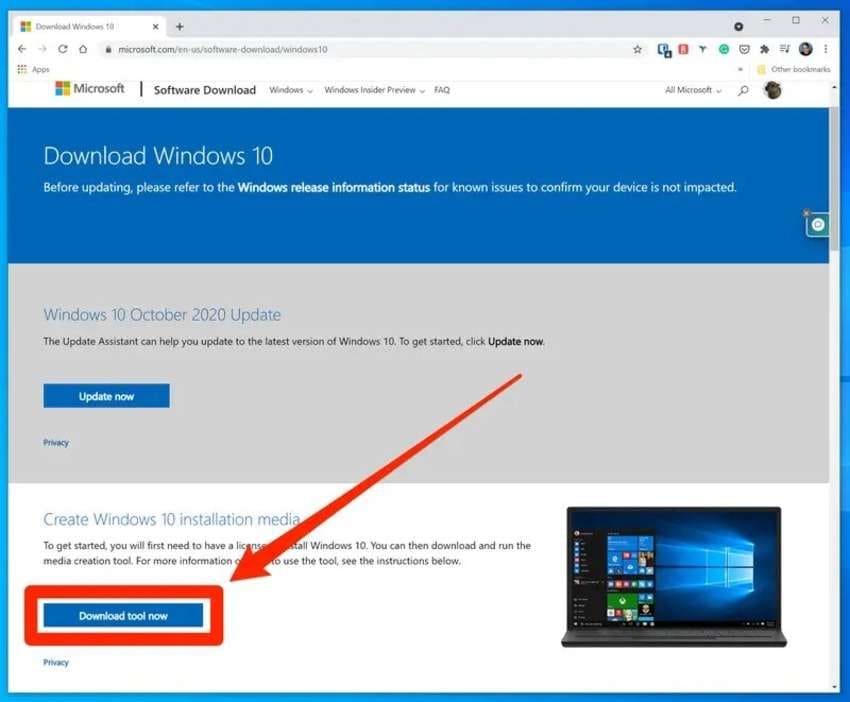
- Führen Sie die Installationsdatei aus und akzeptieren Sie die Bedingungen und Konditionen.
- Klicken Sie auf „Installationsmedien für einen anderen PC erstellen“ und klicken Sie auf „Weiter“.

- Wählen Sie die Sprache, die Windows-Edition und die 34- oder 64-Bit-Architektur. Das Kontrollkästchen unten kann die Einstellungen für Sie auswählen. Klicken Sie auf „Weiter“.

- Wählen Sie den USB Flash Drive als Installationsmedium und klicken Sie auf „Weiter“.

- Wählen Sie Ihren USB-Stick und klicken Sie auf „Weiter“.

Das Tool erstellt Ihren bootfähigen USB-Stick innerhalb weniger Minuten.
Wie sieht es mit einem HP Boot von einem USB-Stick mit Windows 11 aus? Die Schritte sind identisch, aber laden Sie das Media Creation Tool von der Windows 11 Software Download-Seite von Microsoft herunter.
Laden Sie es aus dem Abschnitt „Windows 11-Installationsmedien erstellen“ herunter und erstellen Sie einen bootfähigen USB-Stick für Windows 11, indem Sie die obigen Schritte befolgen. Sie werden die Architektur Dropdown-Liste in Schritt 5 nicht sehen, da 64-Bit-Prozessoren die einzige Option unter Windows 11 sind.
HP Laptop von einem USB mit Windows 10 & 11 booten
Der Zugriff auf das BIOS ist die einzige Möglichkeit, einen HP Laptop von einem USB oder einem anderen Medium zu starten. Sie können jedoch auf zwei Arten auf das BIOS zugreifen:
- Verwenden einer bestimmten Taste für den Zugriff auf das Boot-Menü
- Verwenden einer BIOS-Taste zum Starten des BIOS-Setup-Dienstprogramms und Ändern der Systemkonfiguration
Hier finden Sie eine Schritt-für-Schritt-Anleitung für beide.
HP Laptop von einem USB-Stick über eine Boot-Menü-Taste booten
Mit einer HP Boot-Menü-Taste können Sie wie folgt von einem USB-Stick booten:
- Stecken Sie Ihren bootfähigen USB-Stick in Ihren HP Computer.
- Schalten Sie Ihren Computer ein oder starten Sie ihn neu und drücken Sie wiederholt die HP Boot-Menü-Taste. Auf den meisten HP Computern ist es ESC, aber Sie können auch F9 verwenden, um den HP Pavilion Desktop von einem USB-Stick zu booten.
- Sobald Sie das Startmenü sehen, drücken Sie F9, um Ihr Boot-Gerät anzugeben. Beachten Sie, dass das Dienstprogramm der Boot-Geräteoptionen bei einigen Modellen Boot-Menü heißt. Letzteres sehen Sie beim Booten eines HP EliteBook, HP ZBook, HP ProDesk und HP ProBook von einem USB-Stick.

- Verwenden Sie die Taste, ➜ um von der Haupt-Registerkarte zur Boot-Registerkarte zu wechseln.

- Drücken Sie + „or“ -, um die Option „Removable Devices“ nach oben zu verschieben (bei älteren Computern könnte es die HDD-Gruppe sein), erweitern Sie sie mit Ctrl + Enter, wählen Sie Ihren bootfähigen USB-Stick mit der Enter-Taste aus und drücken Sie F10, um die Änderungen zu speichern.

- Drücken Sie Enter, um Ihre Auswahl zu bestätigen.

Ihr Windows 10 oder 11 wird automatisch von Ihrem bootfähigen USB-Stick installiert. Sobald das System hochgefahren ist, wird es nach einem gültigen Windows-Produktschlüssel fragen, um Ihr Betriebssystem zu aktivieren. Sie können es jedoch verschieben, wenn Sie den Schlüssel nicht gekauft haben, aber nach 30 Tagen haben Sie eine eingeschränkte Funktionalität.
HP Laptop von einem USB über das BIOS booten
Die obige Methode ist unkomplizierter, vor allem, wenn Sie die Systemkonfiguration nicht ändern möchten. Andernfalls müssen Sie einen HP BIOS-Boot von einem USB-Stick durchführen.
Sie werden jedoch eine BIOS-Oberfläche für einen HP Envy oder HP Pavilion sehen, die von einem USB-Stick bootet, während der HP Omen etwas anders ist. Ein HP ProBook, HP EliteBook und HP ZBook, die von einem USB-Stick booten, haben eine andere Benutzeroberfläche, die die meisten Desktop-Modelle gemeinsam haben (z.B. ist ein HP ProDesk-Boot von einem USB-Stick identisch).
Hier erfahren Sie, wie Sie HP von einem USB-Stick über das BIOS booten können:
- Schalten Sie Ihren Computer ein oder starten Sie ihn neu und achten Sie auf die BIOS-Taste (ESC oder F10, je nach Modell). Sie werden sie kurz auf dem Bildschirm sehen. Drücken Sie sie sofort (und wiederholt), um das BIOS-Setup-Programm aufzurufen.
- Wenn Sie dieses kurzzeitige Fenster verpassen, aber auf Ihr System zugreifen können (wenn es nicht abgestürzt ist), gehen Sie zu Einstellungen > Update & Sicherheit > Wiederherstellung > Erweiterter Start > Jetzt neu starten. Eine andere Methode ist, auf Start > Energie zu klicken und die „Shift“ gedrückt zu halten, während Sie auf Neustart klicken.

- Klicken Sie auf Fehlerbehebung und wählen Sie „Erweiterte Optionen“.

- Klicken Sie auf UEFI-Firmware-Einstellungen und dann auf Neustart.

- Sie sehen die folgende Oberfläche für einen HP Pavilion oder HP Envy, der von einem USB-Stick gebootet wird. Navigieren Sie mit der Taste ➜ zur Registerkarte Systemkonfiguration und mit der Taste ↓ zu den Bootoptionen. Drücken Sie Enter.

- Wenn Ihr HP Computer über Legacy Support verfügt (neuere Modelle mit Intel-CPUs der 10. Generation verfügen nicht darüber), navigieren Sie dorthin, drücken Sie Enter, wählen Sie Aktiviert und bestätigen Sie mit Enter.

- Navigieren Sie zu Secure Boot und setzen Sie es auf Deaktiviert. Auf diese Weise können Sie von einem USB-Stick booten.

- Navigieren Sie zu UEFI-Boot-Reihenfolge, verschieben Sie Ihr Boot-Gerät (USB) mit F5 oder F6 nach oben oder unten (an den Anfang), drücken Sie F10, um die Änderungen zu speichern, und drücken Sie zur Bestätigung die Eingabetaste.
- Geben Sie den angegebenen Code ein und drücken Sie Enter.

- Schalten Sie Ihren Computer aus und wieder ein, drücken Sie wiederholt die HP Boot-Menü-Taste (ESC oder F9) und rufen Sie die Boot-Geräteoptionen mit F9 auf.
- Führen Sie die Schritte 4-6 aus dem Abschnitt „Booten von HP von einem USB-Stick über eine Bootmenütaste“ aus.
Da die BIOS-Oberfläche bei einem HP ZBook, HP ProDesk, HP ProBook und HP EliteBook, die über USB gebootet werden, anders ist (neben anderen kommerziellen Notebooks und Workstations), folgen Sie diesen Schritten, nachdem Sie das BIOS-Setup-Dienstprogramm aufgerufen haben:
- Gehen Sie zu Erweitert > Boot-Optionen (das BIOS dieser HP Modelle verfügt über eine grafische Benutzeroberfläche, d.h. Sie können Ihre Computermaus statt der Tastatur verwenden).

- Deaktivieren Sie Secure Boot und aktivieren Sie USB Device Boot.
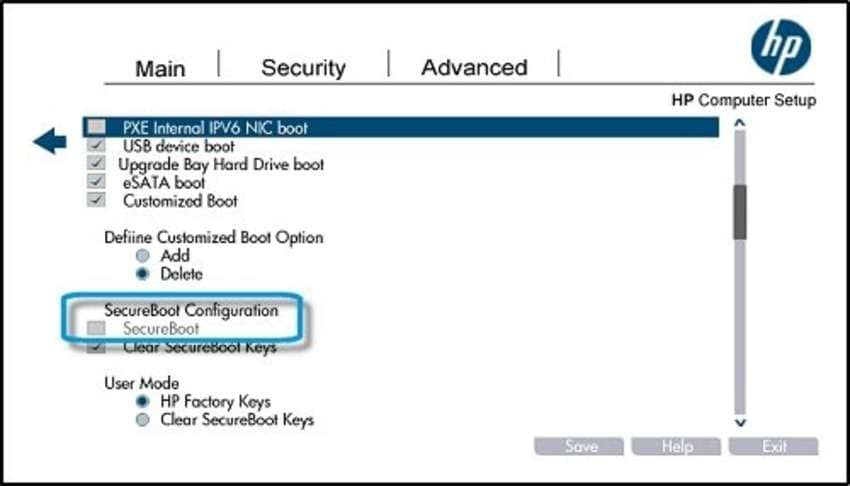
- Suchen Sie die Legacy Boot Order in der Liste und deaktivieren Sie das Kontrollkästchen.
- Aktivieren Sie die UEFI-Boot-Reihenfolge, wählen Sie Ihren bootfähigen USB-Stick und klicken Sie auf Speichern > Ja > Beenden.
Die BIOS-Oberfläche für das Booten des HP Omen von einem USB-Stick ist nahezu identisch mit dem HP Pavilion und HP Envy UI. Sie verfügt jedoch über eine spezielle Option für USB-Flash-Laufwerke unter UEFI Boot Order, so dass Sie diese nicht erst mühsam suchen müssen. Sie können auch einen USB-Boot aktivieren, wie in der obigen Benutzeroberfläche.
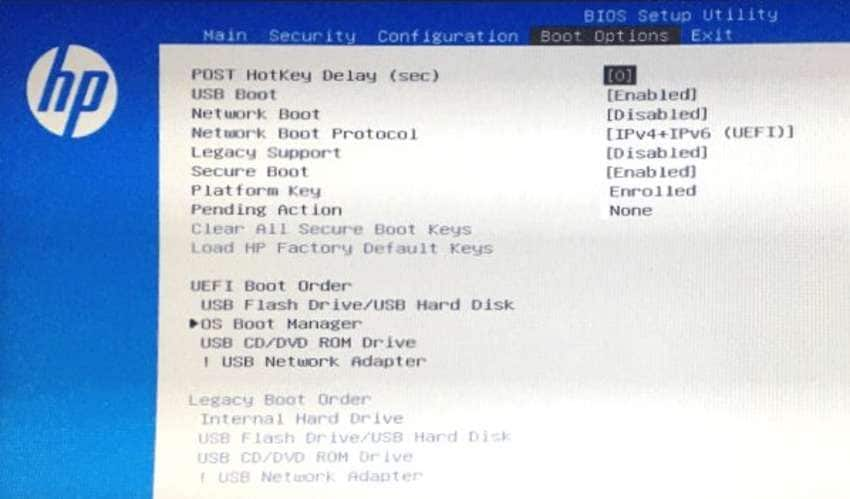
Mehr dazu: Wie repariert man einen langsamen HP Laptop?
[Bonus] „USB wird im Bootmenü meines HP Laptops nicht angezeigt“ Behoben
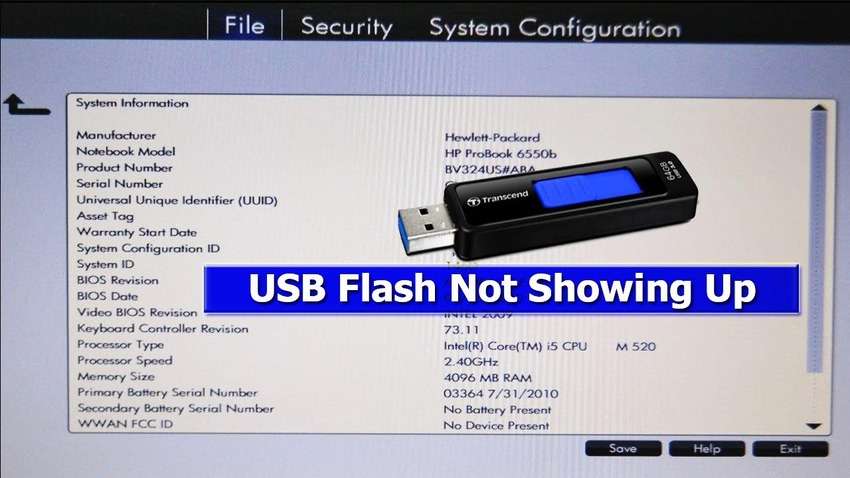
Ältere HP Computer von vor zwei Jahrzehnten verfügen nicht über die Option „Removable Devices“ (oder Externe Geräte) im Boot-Menü. Stattdessen finden Sie Ihr USB-Laufwerk möglicherweise in einer HDD-Gruppe.
Es könnten jedoch auch andere Probleme im Spiel sein, selbst wenn Sie die BIOS-Version vom HP Omen mit einer speziellen USB-Boot-Option verwenden.
Hier finden Sie die typischen Ursachen und bewährten Lösungen für Ihr Problem „HP bootet nicht von einem USB-Stick und zeigt kein USB Flash Drive an“:
| 🔒Ursachen | 🔑Lösungen |
| USB-Verbindungsprobleme | Trennen Sie den USB-Stick und schließen Sie ihn wieder an |
| USB-Treiber-Probleme | Ändern Sie die USB 3.0-Konfiguration |
| Falsche Bootreihenfolge | Konfigurieren Sie die Bootreihenfolge oder setzen Sie sie zurück |
| Veraltetes BIOS | Aktualisieren Sie das BIOS |
Lösung 1: Trennen Sie den USB-Stick und schließen Sie ihn erneut an
Das Trennen und erneute Anschließen Ihres bootfähigen USB-Sticks könnte das Problem beheben, wenn Sie ihn nicht richtig angeschlossen haben.
Lösung 2: Ändern Sie die USB 3.0-Konfiguration
Das Problem könnte in der USB-Konfiguration liegen. Die meisten BIOS-Versionen bieten nämlich keine native Unterstützung für USB 3.0-Ports. Sie verfügen über USB 2.0-Treiber, während ihre 3.0-Gegenstücke erst nach der Installation von Windows verfügbar werden.
Hier erfahren Sie, wie Sie Ihre USB 3.0-Konfiguration ändern können:
- Öffnen Sie das BIOS-Setup-Dienstprogramm wie oben beschrieben und wechseln Sie zur Registerkarte Systemkonfiguration.
- Navigieren Sie in Pre-OS zur USB 3.0 Konfiguration, drücken Sie Enter, wählen Sie Auto und drücken Sie Enter.

- Speichern Sie die Änderungen mit F10.
Ihr Computer startet mit USB 2.0 und lädt bei der Installation 3.0-Treiber. Da sich die BIOS-Oberfläche bei den verschiedenen HP-Modellen unterscheidet, müssen Sie möglicherweise tiefer graben, um die Einstellungen zu finden, aber sie befinden sich unter Systemkonfiguration.
Lösung 3: Konfigurieren oder Zurücksetzen der Bootreihenfolge
Überprüfen Sie das Boot-Menü, um sicherzustellen, dass Sie Ihr Boot-Gerät ganz oben platziert haben. Vergewissern Sie sich außerdem, dass Sie das BIOS so konfiguriert haben, dass der USB-Stick beim Booten Ihres Computers Vorrang hat.
Wir haben die Schritte oben beschrieben: Ihr bootfähiger USB-Stick sollte in der ausgewählten Option unter Systemkonfiguration > Boot-Optionen > UEFI-Boot-Reihenfolge sein.
Lösung 4: Aktualisieren des BIOS
Wenn die obigen Lösungen nicht funktionieren, müssen Sie möglicherweise das BIOS aktualisieren. HP bietet auf der offiziellen Webseite eine ausführliche Dokumentation für HP BIOS-Updates an. Suchen Sie also eine passende Anleitung für Ihren Computer und folgen Sie den Schritten.
Bei weiteren Fragen stehen Ihnen diese Artikel zur Verfügung:
So starten Sie Ihren Mac von einem USB-Laufwerk.
Wie behebt man das Problem, dass das Lenovo Boot-Menü hängen bleibt?
Wie man seine Daten nach dem Booten von HP mit einem USB-Stick wiederherstellt
Unabhängig davon, ob Ihr HP Computer abgestürzt ist oder Sie Windows neu installiert haben, um Malware oder ein anderes Problem zu beseitigen, sind Ihre Daten nach dem Booten Ihres HP von Ihrem USB-Laufwerk möglicherweise nicht mehr vorhanden. Sie können Datenwiederherstellungssoftware wie Wondershare Recoverit verwenden, um verlorene Daten wiederherzustellen, einschließlich Bilder, Videos, Dokumente und andere Dateien.
Und so geht's:
- Laden Sie Wondershare Recoverit herunter und installieren Sie es auf Ihrem HP Computer.
- Wählen Sie den gewünschten Datenträger unter Festplatten und Speicherorte und klicken Sie auf Start, um den Scan zu starten.

- Sie können den Scan anhalten oder stoppen, sobald Sie die Dateien sehen, die Sie abrufen möchten (es sei denn, Sie möchten alles speichern).

- Verwenden Sie Suchfilter, um den Prozess zu beschleunigen, wenn Sie umfangreiche Daten auf dem gewählten Laufwerk haben.

- Zeigen Sie die Dateien, die Sie wiederherstellen möchten, in der Vorschau an, markieren Sie die entsprechenden Kästchen, und klicken Sie auf Wiederherstellen.

- Wählen Sie das Ziel (vorzugsweise ein externes Gerät) und klicken Sie auf Wiederherstellen.
Es kann eine Weile dauern (je nach Größe der Datei), aber dann haben Sie alle Ihre Daten auf Ihrem neuen Windows 10 oder 11.
Fazit
HP von einem USB-Stick zu booten mag kompliziert erscheinen, aber lassen Sie sich davon nicht entmutigen. Diese umfassende Anleitung ist alles, was Sie brauchen, um Windows 10 oder 11 von einem USB-Laufwerk auf einem beliebigen HP Computer zu installieren - wenn Sie alle Schritte befolgen, werden Sie keine Probleme haben.
Denken Sie daran, eine Datensicherung zu erstellen, bevor Sie das System booten. Sie können jedoch Dateien mit Tools wie Wondershare Recoverit wiederherstellen, wenn eine Sicherung aufgrund eines Systemabsturzes oder eines anderen unerwarteten Problems nicht möglich ist.

